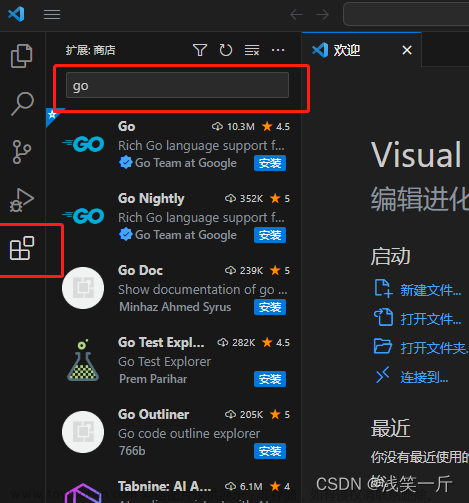- 本篇概要
-
集成开发环境工具(ide)
- Goland或IntelliJ IDEA
- Visual Studio Code
- 其他集成开发环境
-
Visual Studio Code的go语言开发环境搭建
- Visual Studio Code安装
- go编译环境安装
- 配置go环境变量
- 安装go语言插件
- 使用golang编程
- 本篇小结
- 下篇预告
本篇概要
搭建go语言环境,除了要搭建go语言的编译环境,还要搭建go语言的集成开发环境,为此需要选择go语言的集成开发环境的工具,这就是“工于善其事,必先利其器”,可以大大加快自己的开发进度。
集成开发环境工具(ide)
这里我主要介绍从我2016年开始学习go语言以来使用过的go语言的所有集成开发环境工具,如果你对这段没有兴趣,可以直接跳过。
Goland或IntelliJ IDEA
这是我较早使用的集成开发环境工具,Goland或IntelliJ IDEA等JetBrains产品是非常优秀的go语言集成开发环境工具,其中IntelliJ IDEA更是一个几乎所有主流语言的集成开发环境工具。
Goland或IntelliJ IDEA是目前我用过的最好的go语言集成开发环境,它比其他开发环境优秀的地方是对于go语言接口的完美支持。它不仅可以快速检索哪些go语言的机构体实现了一个go语言接口,而且能快速检索一个go语言的机构体是否实现某个go语言接口,而其他集成开发环境并不能完美做到这一点(事实上这点很重要,go语言是面向接口的,而且是隐式的)。如果你是一个初学go语言的开发者,我强烈推荐你使用这个集成开发环境工具!另外,它配置非常简单,对新进的开发者也极其友好,你肯定会喜欢上它的开发环境和插件。
但是这个工具的唯一缺点就是每年需要你投入一定的资金(现在第一年US $99.00)购买许可证,当然每年的许可费用会越来越便宜,另外如果你是学生,可以免费白嫖这个工具。
Visual Studio Code
Visual Studio Code简称vscode,这是我现在使用的集成开发环境,而且是虽然它不如Goland或IntelliJ IDEA,但是它支持go语言google开发团队开发的官方语言服务器gopls,在go语言1.13时代之后官方语言服务器gopls已经逐步替代了许多其他的go语言工具,另外我觉得Visual Studio Code是目前免费go语言集成开发工具做的最好的,由于它对官方语言服务器的支持,为此Visual Studio Code在go语言编程时支持go mod依赖,代码补全,语义检查等等方面支持都很好。
其他集成开发环境
其他的我还使用过的ide工具,如[sublime text 3](sublime text 3)以及LiteIDE,就不详细介绍了。
另外,还有我没使用过但听过的go语言集成开发环境,Eclipse,Atom,Emacs。
Visual Studio Code的go语言开发环境搭建
这里主要介绍了windows操作系统的搭建
Visual Studio Code安装
可以从官网下载Visual Studio Code,注意:下载可能会很慢

按照指引,点击下一步

注意选择以上并且不断点击下一步即可完成安装
go编译环境安装
从go安装软件官网下载合适的go编译环境,例如本次我下载的版本是go1.20.7.windows-amd64.msi,需要注意的是go语言的镜像官网不仅仅提供下载,请好好探索一下它,后面的篇章中我还会详细提及它的强大作用。

同意协议后,选择安装路径,请记住这个路径,然后按next完成安装

配置go环境变量
右击电脑,点击属性后出现以下页面

点击高级选项,如下点击

如下点击新建环境变量

- 变量名:GOROOT 变量值:E:\lang\go ,这是go语言的编译环境安装目录,如上所示。
- 变量名:GO11MODULE 变量值:on,这是go语言的第三方模块依赖的。
- 变量名:GOPROXY 变量名:https://goproxy.cn,direct , 这是go语言的代理,用于能够正常访问一些Google的go语言的资源。
- 变量名:GOPATH 变量名:E:\projects 这是go语言的项目位置。
如下图将%GOROOT%\bin加入path

之后不断确认你打开的所有窗口,建议重启后,使用win+R打开cmd输入以下命令检查是否正常安装
go version
go version go1.20.7 windows/amd64
安装go语言插件
在vscode插件市场选择go语言

安装完后选择编辑go语言插件配置

直接在json文件中编辑

如下:
{
"go.gopath": "E:\projects"
}
在E:\projects下建立如下文件夹bin,pkg, src
-----+---bin
+---pkg
+---src
安装go语言插件的依赖软件,使用Ctil+Shift+P

选择安装所有插件

以下是安装完的场景

使用golang编程
在E:\projects\src下建立如下文件github.com/Breeze0806/test/main.go
-----+--bin
+--pkg
+--src--+--github.com--+--Breeze0806--+--test--+--main.go--
另外加入vscode的项目配置,在.vscode/setting.json配置以下项目:
{
"go.formatTool": "goimports",
"go.lintOnSave": "package",
"go.vetOnSave": "package",
"go.useLanguageServer": true,
"[go]": {
"editor.formatOnSave": true,
"editor.codeActionsOnSave": {
"source.organizeImports": true,
},
// Optional: Disable snippets, as they conflict with completion ranking.
"editor.snippetSuggestions": "none",
},
"[go.mod]": {
"editor.formatOnSave": true,
"editor.codeActionsOnSave": {
"source.organizeImports": true,
},
},
"gopls": {
// Add parameter placeholders when completing a function.
"usePlaceholders": true,
// If true, enable additional analyses with staticcheck.
// Warning: This will significantly increase memory usage.
"staticcheck": false,
},
"go.languageServerFlags": [
"-rpc.trace", // for more detailed debug logging
"serve",
"--debug=localhost:6060", // to investigate memory usage, see profiles
],
"go.coverOnSave": true,
"go.coverOnSingleTest": true,
"go.coverOnSingleTestFile": true,
"go.coverShowCounts": true,
"go.testOnSave": false,
"go.testFlags": [],
"go.lintTool": "golint"
}
在main.go中写入以下程序
package main
func main(){
fmt.Println("Hello")
}
使用go mod 命令建立项目
go mod init github.com/Breeze0806/test
go mod tidy
go run main.go
如图test目录下多了go.mod,输出结果为Hello

本篇小结
本篇讨论了go语言的当前所有的集成开发环境,并且介绍了Visual Studio Code的windows操作系统下的go语言开发环境搭建,那么其他操作系统有没有办法搭建?有的,由于楼主使用的windows系统,其实unbuntu或者mac的搭建方式类似。文章来源:https://www.toymoban.com/news/detail-645474.html
下篇预告
《go语言的数据类型那点事》文章来源地址https://www.toymoban.com/news/detail-645474.html
到了这里,关于go语言环境要这样搭建才"省钱"的文章就介绍完了。如果您还想了解更多内容,请在右上角搜索TOY模板网以前的文章或继续浏览下面的相关文章,希望大家以后多多支持TOY模板网!

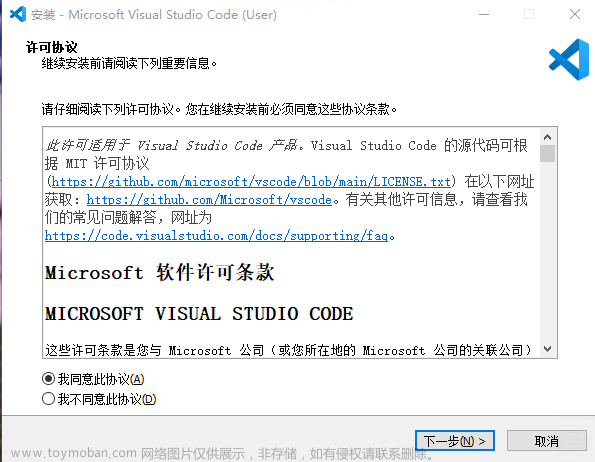

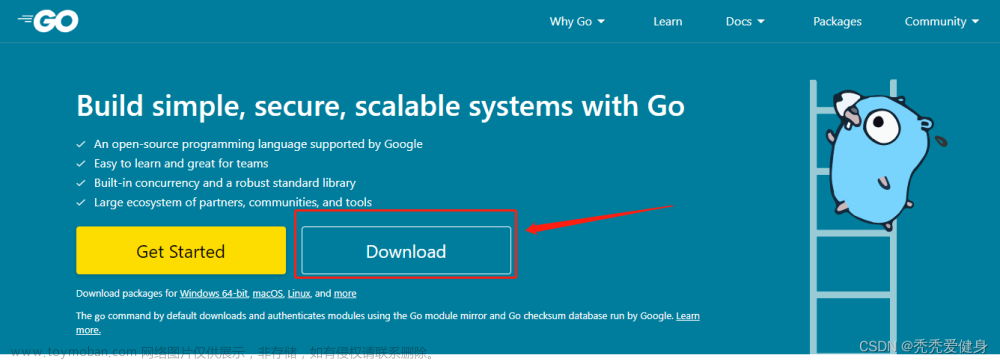



![[ 环境搭建篇 ] Windows 安装 go 环境并配置环境变量(附go.1.20.2安装包)](https://imgs.yssmx.com/Uploads/2024/02/486706-1.png)